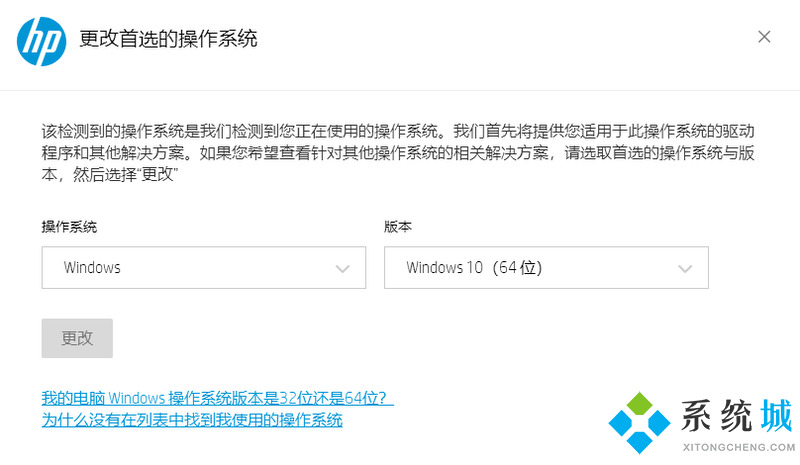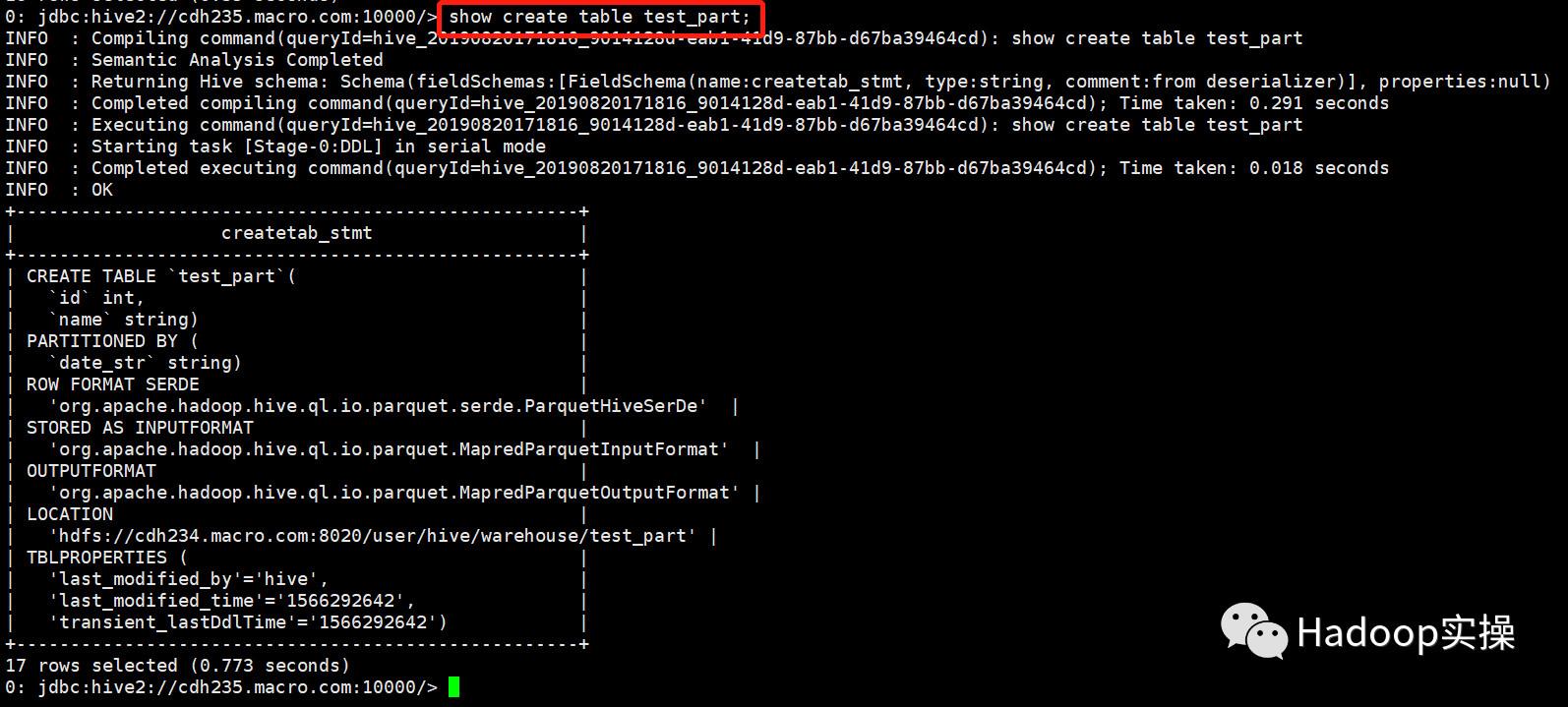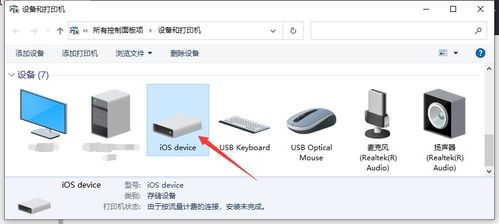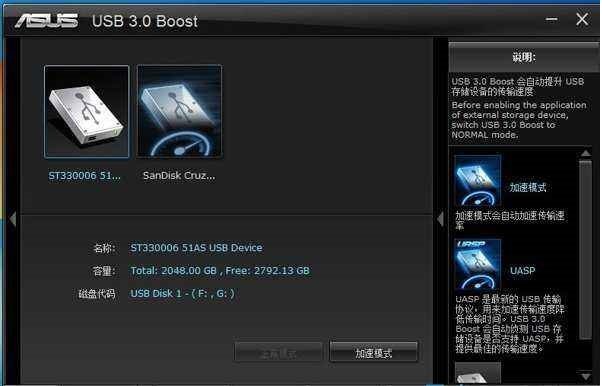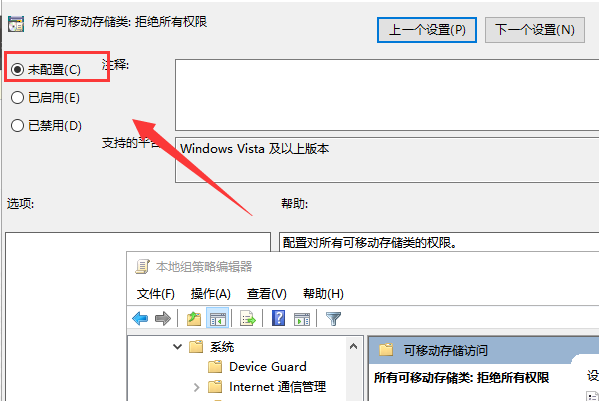hp123打印机驱动程序?
1、接好打印机电源,先不要将USB打印线连接到电脑。
2、电脑开机,到HP官网下载对应系统的驱动程序。
3、如果下载的打印机驱动是压缩包,请先解压缩到一个目录里。
4、点击目录里的SETUP.EXE,进行安装,当提示插入USB,检测打印机时,将USB打印线插入电脑的USB端口。
5、检测到打印机,继续安装直到结束。
6、打印测试页,如果成功,安装完成。然后将它设置为默认打印机。
7、打开文件,点击打印即可
hp打印机驱动怎么下载?
建议在惠普官网下载。
图片来源:网络
1、百度“惠普官网”。
2、打开网页后拉到了页面底部,找到驱动程序下载。
3、把需要下载的打印机型号输入下图查找框中查找即可(比如D4H21A)。
4、根据自己的系统下载对应的驱动程序就行了(比如win7 32位)。
也可能在其他的软件下载网站上面下载得到,但是为了驱动程序的完整性、安全性等,建议在官方网站下载
hp打印机驱动盘怎样安装系统?
打印机的安装一般分为两个部分,一个是打印机跟电脑的连接,另一个就是在操作系统里面安装打印机的驱动程序。
如果是安装USB接口的打印机,安装时在不关闭电脑主机和打印机的情况下,直接把打印机的USB连线一头接打印机,另一头连接到电脑的USB接口就可以了。
按照上面的步骤把打印机跟电脑连接好之后,先打开打印机电源,再打开电脑开关。
进入操作系统后,系统会提示发现一个打印机,系统要安装打印机的驱动程序才可以使用打印机。
有的操作系统(比如Windows XP)自己带有许多打印机的驱动程序,可以自动安装好大部分常见的打印机驱动。
如果操作系统没有这款打印机的驱动,需要把打印机附带的驱动盘(软盘或光盘)放到电脑里面,再根据系统提示进行安装。
如果打印机直接连接在本地电脑上,就选择本地打印机;如果打印机不是连接在本地电脑上,而是连接在其他电脑上(本地电脑通过网络使用其他电脑上的打印机),那么就选择其他打印机。在这个例子里面选择本地打印机。
单击后,系统会提供打印机的制造厂商和打印机型号的列表,可以使用Windows操作系统提供的打印驱动程序,在列表中选择打印机的驱动程序,然后单击即可。
如果列表里面没有这一款打印机的驱动,可以安装打印机中附带的由厂商提供的驱动程序,如果操作系统是Windows 2000/XP,当把USB打印机的连线插到电脑的USB接口上后,系统会提示找到一个新的打印机,按照提示把驱动光盘放到光驱里面,单击“确定”按钮,此时系统开始搜索打印机的驱动程序,待系统找到打印机的驱动程序,再单击“确定”按钮,此时系统开始从光盘拷贝文件,安装驱动程序,最后提示安装完成,单击“完成”按钮即可。
1、将随机附送的光盘放入光驱当中,驱动程序会自动运行,如果光盘不能自动运行可以在【我的电脑】中,双击驱动程序光盘的图标;
2、点击【安装】惠普的LaserJet软件;
3、在【请查看以下协议】的窗口中,勾选【我已查看并接受安装协议】;然后点击【下一步】; 4、在【要安装的软件】窗口中,点击【下一步】按钮; 5、在【连接类型】窗口中,选择【使用USB电缆直接连接到此计算机上】的选项,然后点击【下一步】的按钮; 6、在【立即连接您的产品】窗口中,将打印机USB接口与电脑相连接,并开启打印机设备的开关;7、往打印机上放入纸张,并准备打印测试页。在【感谢您选择 HP!】的窗口中,点击右下方的【完成】按钮,然后您就可以开始使用打印机了;